第14课 动态效果的设置
《第14课 网页动态效果》教学设计教学反思

《网页动态效果》教学设计方案(第一课时)一、教学目标1. 掌握网页动态效果的基本观点和作用。
2. 学会设置网页动态效果的方法和技巧。
3. 培养学生对网页的审美能力和创新思维。
二、教学重难点1. 教学重点:掌握各种动态效果的基本设置方法。
2. 教学难点:根据网页特点,合理运用动态效果,提高网页美观度。
三、教学准备1. 准备教学课件和相关素材。
2. 搭建合适的教学环境,确保设备正常运行。
3. 提醒学生携带个人笔记本或平板电脑,以便操作练习。
四、教学过程:1. 导入新课(5分钟)教师通过PPT展示一些动态效果的网页示例,引导学生观察并思考这些网页的奇特的地方。
教师简要介绍网页动态效果的观点和作用,引出本节课的学习内容。
2. 基础知识讲解(15分钟)教师讲解HTML和CSS的基本知识,包括标签、属性、选择器等。
教师通过PPT展示一些基本的动态效果HTML代码,让学生初步了解如何应用HTML制作动态效果。
同时,教师演示如何应用CSS进行样式设置,让学生了解如何通过CSS实现动态效果。
3. 实践操作(25分钟)教师安置实践任务,让学生根据PPT上的示例,尝试制作一些简单的动态效果。
学生可以根据教师提供的素材和视频教程,自主操作电脑,进行实践操作。
教师巡回指导,帮助学生解决遇到的问题。
4. 作品展示与评判(15分钟)学生展示自己的作品,并简要介绍制作过程和心得体会。
教师和其他学生进行评判,提出改进意见和建议。
教师对学生的学习效果进行点评,给予必定和鼓励,同时指出不足的地方,引导学生改进和提高。
5. 教室小结(5分钟)教师对本节课的内容进行总结,强调重点知识和技能,鼓励学生继续探索和实践,提高自己的信息技术水平。
五、课后作业与拓展(课后)课后作业:让学生回家尝试制作一些更复杂的动态效果,可以参考网络上的教程或自己创意设计。
拓展活动:鼓励学生利用所学知识,尝试制作个人网站或班级网站,提高自己的信息技术应用能力。
教学设计方案(第二课时)一、教学目标1. 学生能够掌握并熟练应用CSS样式表制作网页动态效果。
《第14课 网页动态效果》作业设计方案-小学信息技术人教版三起五年级下册

《网页动态效果》作业设计方案(第一课时)一、作业目标本节课的作业旨在帮助学生掌握网页动态效果的基本原理,了解如何使用编程语言实现简单的动态效果。
通过实践操作,提高学生的信息技术应用能力和创新能力。
二、作业内容1. 制作一个简单的动态网页学生需要选择一个现有的网页模板,根据模板内容添加自己感兴趣的动态效果。
可以选择使用HTML、CSS和JavaScript等语言实现动态效果。
学生需要在规定的时间内完成作业,并上传至学校网站指定的平台。
2. 创意设计挑战学生可以根据自己的兴趣爱好,自主设计一款具有创新性的动态网页。
要求展示自己的创意和想法,并能够吸引观众的注意力。
教师将根据创意、技术实现难度和效果等方面进行评价。
3. 小组合作完成项目学生可以自由组合成小组,共同完成一个具有实际意义的动态网页项目。
项目内容可以是介绍学校、班级或个人等主题,要求小组内成员共同讨论、分工合作,最终呈现出一个完整的动态网页作品。
三、作业要求1. 作业内容必须与网页动态效果相关,不得抄袭或敷衍了事。
2. 提交作业时,学生需要提供作业截图或录像等证明材料。
3. 小组合作项目需注明成员分工和合作方式,确保作品质量。
4. 作业时间不超过两天,上传至指定平台后,请及时通知教师检查。
5. 鼓励学生在作业过程中积极思考、创新实践,提高解决问题的能力。
四、作业评价1. 教师根据学生提交的作业截图或录像进行评价,重点关注创意、技术实现难度和效果等方面。
2. 教师将根据小组合作项目的整体表现进行评价,包括作品质量、团队合作和沟通能力等方面。
3. 教师将根据学生完成作业的速度和质量,给予相应的平时成绩,作为期末总评的参考。
五、作业反馈1. 学生可以随时向教师咨询和反馈作业中遇到的问题和困难,教师将尽力提供帮助和指导。
2. 学生可以相互交流和分享经验,共同提高信息技术应用能力和创新能力。
3. 教师将根据学生的反馈和表现,不断优化和调整作业内容和评价方式,以更好地满足学生的学习需求。
云南省信息技术七年级第10册第14课-动态效果的设置教案

课题: 第14课动态效果的设置教学目标:1、根据演示文稿作品表达需求,为不同的对象设置适合的动画效果;2、为幻灯片设置恰当的切换效果。
教学重难点:1、为不同的对象设置适合的动画效果;2、为幻灯片设置恰当的切换效果。
教学时间:1课时教学方法:讲练法、演示法、自主学习法、合作学习法、任务驱动法教学准备:教学课件、教学素材教学环境:计算机教室教学过程:一、导入(问题导入)师:同学们,今天我们一起来学习第14课动态效果的设置,那么什么是动态效果呢?学生:……(动态效果是演示文稿中一个非常重要的功能,包括动画和切换功能。
动画是指在一张幻灯片内,给对象添加的动画效果;切换是指从一张幻灯片切换到另一张幻灯片时,给幻灯片添加的类似转场的动态效果。
二、教学过程。
(出示课件)活动一、动画效果教师活动:为《运动健将》演示文稿中各对象设置出场,具体操作方法如下。
(1)打开素材文件夹中“运动健将.pptx”文件,为跳高能手“青蛙”对象设置动画效果为“进入”下的弹跳效果。
(2)选中“亮相”幻灯片中“青蛙”对象,设置其动画效果为“强调”下的“跷跷板”效果。
(学生自主学习)(3)选中“退场”幻灯片中“青蛙”对象,设置其动画效果为“退出”下的“弹跳”效果。
学生活动:技能练习分析《运动健将》演示文稿中“小鸟”对象的特点和表现需求,为其设置恰当的入场、强调、退出动画效果。
活动二:制作片头动画1、教师活动具体操作方法如下:(1) 选择“片头”幻灯片,选中“左幕布”图片对象,执行“动画”选项卡-“动画”组——“动作路径”-“直线”效果的命令。
(2) 执行“动画”组-“效果选项”-“方向”-“靠左”命令,并调整移动路径到合适位置。
(3) 设置幻灯片“右幕布”图片对象的动画效果与“左幕布”相似,只是需要改为执行“动画”组-“效果选项”-“方向”-“靠右”命令。
(4) 在“片头”幻灯片中添加艺术字标题“运动健将”,设置其动画效果为“进入”下的“翻转式由远及近”效果和“强调”下的“放大、缩小”效果。
《第14课网页动态效果》作业设计方案-小学信息技术人教版三起01五年级下册
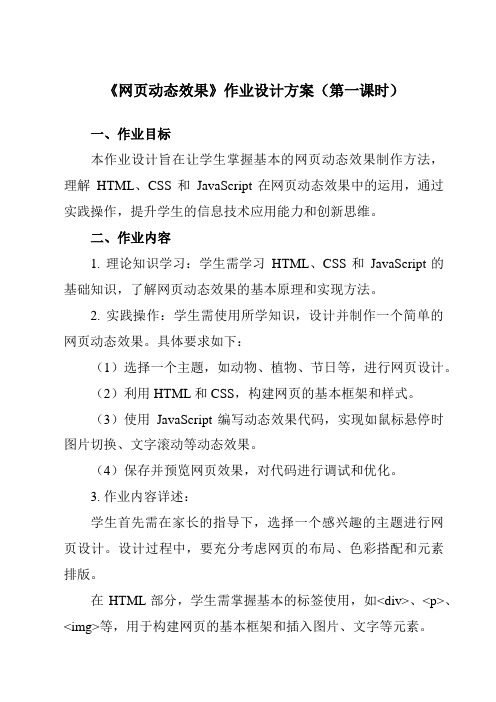
《网页动态效果》作业设计方案(第一课时)一、作业目标本作业设计旨在让学生掌握基本的网页动态效果制作方法,理解HTML、CSS和JavaScript在网页动态效果中的运用,通过实践操作,提升学生的信息技术应用能力和创新思维。
二、作业内容1. 理论知识学习:学生需学习HTML、CSS和JavaScript的基础知识,了解网页动态效果的基本原理和实现方法。
2. 实践操作:学生需使用所学知识,设计并制作一个简单的网页动态效果。
具体要求如下:(1)选择一个主题,如动物、植物、节日等,进行网页设计。
(2)利用HTML和CSS,构建网页的基本框架和样式。
(3)使用JavaScript编写动态效果代码,实现如鼠标悬停时图片切换、文字滚动等动态效果。
(4)保存并预览网页效果,对代码进行调试和优化。
3. 作业内容详述:学生首先需在家长的指导下,选择一个感兴趣的主题进行网页设计。
设计过程中,要充分考虑网页的布局、色彩搭配和元素排版。
在HTML部分,学生需掌握基本的标签使用,如<div>、<p>、<img>等,用于构建网页的基本框架和插入图片、文字等元素。
在CSS部分,学生需学习如何设置元素的样式,如颜色、字体、大小、位置等,以及如何通过CSS实现网页的动态效果,如元素的渐变、动画等。
在JavaScript部分,学生需掌握基本的语法和函数使用,学习如何通过代码实现网页的交互效果,如点击事件、鼠标悬停等。
最后,学生需将HTML、CSS和JavaScript代码整合在一起,保存为HTML文件,并在浏览器中预览效果。
对出现的错误和问题进行调试和优化。
三、作业要求1. 作业需在规定时间内完成,不得抄袭他人作品。
2. 作品需符合主题要求,布局合理,色彩搭配协调。
3. 代码需规范、简洁、易读,注释清晰。
4. 动态效果需流畅、自然,符合网页整体风格。
四、作业评价本作业的评价将根据作品的创意性、技术难度、完成度和规范性等方面进行综合评价。
初中信息技术滇人版七年级下册第三单元第14课《动态效果的设置》课程教学设计

课题:动态效果的设置
教师:
学校:度假区实验学校
学科:信息技术
授课时间:
课时:3课时
课型:新授课
三维
目标:
知识与技能:
1、根据对象的特点添加动画效果
2、了解动动画效果的类型
3、为幻灯片设置恰当的切换效果
过程与方法:
4、根据、《运动健将》演示文稿的主题表达需求及各角色的特点,设置适合的出场、亮相、退场效果及幻灯片的切换效果。了解动画的类型与切换效果的类型,掌握动画的添加方法。
2、生:学生根据任务2的要求和提示进行操作,通过自主探究和互相讨论帮助找出操作的方法 (学生示范操作并作解说)
3、师:比较动画三种开始方式
掌握动画的启动方式定了解每一种方式的特点
提出要求,让学生带着问题完成任务,让学生进一步掌握动画开始方式的设置。
4、修改对象的动画的属性
师:第一张幻灯片的动画效果我们已经设置好了,比较简单。第二张幻灯片有一点点小小的难度了,你能完成吗?
8)(此处多选几名同学演示,从中发现问题并评价,师演示路径长短的设置并强调应当选择合理的动作路径)
积极主动回答问题,实践操作练习
提出问题,激发学生的学习欲望。继续通过自主探究的形式,让学生找到解决问题的方法。
教师提出问题,让学生有目的带着问题自学,也利于后面环节对学生的评价,便于总结。
通过展示作品,从中发现问题,从中让学生明白应选择合理的动作路径。
以求狐狸和乌鸦的对话视情节设置动画为例,讲解动画的顺序设置
生:根据任务3的要求和提示进行操作,通过自主探究和互相讨论找学习效果选项、延迟时间、持续时间的设置
(师巡视,提醒做好的同学放映一下,看看做的对不对,有没有什么问题)。
初中信息技术滇人版七年级下册第三单元第14课《动态效果的设置》课程教学设计
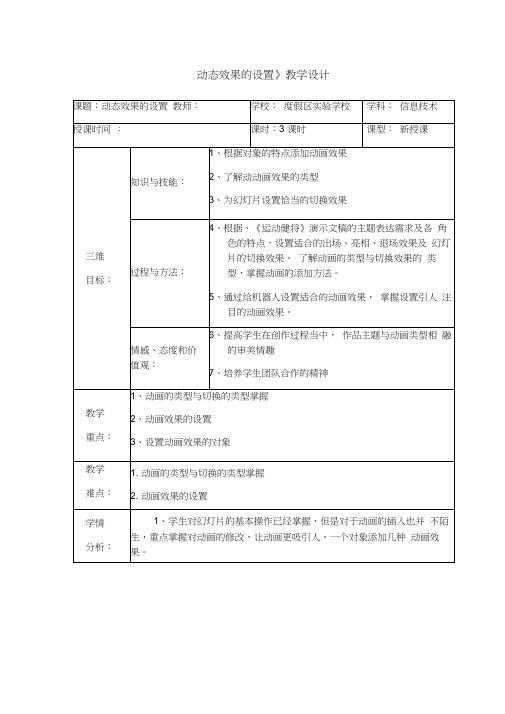
师:不过,我觉得这样太烦了,有没有 其它简单快捷的方法呢?
生:自主探究和互相讨论找出操作的方 法。
师:总结在幻灯片动画效果的设置过程 中,如何调整顺序。
5、设 置动 作路 径
1)师:我们已经完成两张幻灯片的设 置,故事也发展到了关键环节了, 第 二张幻灯片当乌鸦听到狐狸的赞美 后,张开了大嘴巴, 于是肉从嘴里掉 了下来。那么我们该如何设置 “肉掉 下来”这个动画效果呢?应该选择哪 种效果?
师:幻灯片《狐狸和乌鸦》的动画效 果我们已经全部设置好了, 同学们做 的都非常好,很多同学都想把自己的 作品展示一下。不过,先别急,给大 家两分钟的时间从头至尾播放一遍, 检查下有没有什么地方设置的有问 题,然后请大家在心里默默地把故事 过一遍,接下来陈老师要请一名同学 边放映幻灯片边生动的叙述一下这 个故事
学情
分析:
1、学生对幻灯片的基本操作已经掌握,但是对于动画的插入也并 不陌生,重点掌握对动画的修改,让动画更吸引人,一个对象添加几种 动画效果。
教材
以及
教法 分析:
1、本节课的内容为教材“新纲要云南省实验教材-信息技术”七年级下 册第二单元第14课“动态效果的设置”。包含以下几个知识点:动画 与切换效果的类型、动画与动态效果的设置与修改。
2)(发现自定义动画 “进入” 里的效果 都不能实现,此时可能会有学生知道 应该使用动作路径)
3)师:那我们应该选择动作路径里的哪 种效果呢?请同学们打开学件并思 考以下三个问题:
4)(1)有哪几种方法可以完成?
5)(2)路径的长短该怎么设置?
积极主 动回答 问题, 实践操 作练习
提出问题,激发学 生的学习欲望。继 续通过自主探究的 形式,让学生找到 解决问题的方法。
小学信息技术河北大学版第二册第14课《设置动画效果》省级名师优质课教案比赛获奖教案示范课教案公开课教案

小学信息技术河北大学版第二册第14课《设置动画效果》省级名师优质课教案比赛获奖教案示范课教案公开课教案
【省级名师教案】
1教学目标
知识与能力:学会利用“动画方案”和“自定义动画”命令,设置幻灯片的动画效果方法和“动画预览”命令的使用。
过程与方法:培养学生的自主学习能力和综合运用知识的能力。
情感目标:体验自主操作后成功的喜悦,激发良好的学习兴趣;培养互帮互助、团队协作的良好品质。
2学情分析
学生已经掌握了幻灯片的创建,插入,播放,保存,字体的修改,背景的设置,及图片的插入,幻灯片次序的调整,具备了进一步学习的能力。
3重点难点
教学重点:动画效果的制作
教学难点:让学生初步掌握“自定义动画”对话框的操作
4教学过程
4.1第一学时
教学活动
1【导入】设境激情,导入新课
师:春天到了,大地万物复苏。
春风唤醒了花儿,到处一派欣欣向荣的景象。
在这迷人的春光中,老师去了一个美丽的花园,看到了许多美丽的花儿,你们想不想去看一看。
学生兴趣盎然,回答:想
师:为了把这迷人的春景带给同学们,老师特意的制作了一个图文并茂的幻灯片,你们想看吗?
学生兴趣盎然,回答:想。
第14课动感图文——设置动画效果(共13张PPT)

THE END
3
制作心得
(1)为了动态地突出重点、吸引观众的注意、提高演示文稿的趣味性,我们可以给幻灯片中的各对象加上动画效果。(2)可使用“动画方案”和“自定义动画”两种方法设置动画效果。不论使用哪种方法,都必须首先选定要设置动画效果的对象,才能进行设置。(3)设置的动画效果要在“幻灯片放映”的时候才能展现,如果想预览动画效果,单击任务窗格中的播放按钮。(4)动画效果的设置要恰到好处,避免喧宾夺主。:
时间:2024年9月1日
2024课件
同学们再见!
授课老师:
时间:2024年9月1日
同学们再见!
授课老师:
时间:2024年9月1日
2024课件
同学们再见!
授课老师:
时间:2024年9月1日
同学们再见!
授课老师:
时间:2024年9月1日
2024课件
②为图片设置动画效果。 第1步:在“佛香阁”幻灯片中,选择图片。 第2步:在“自定义动画”任务窗格中,单击“添加效果”按钮,在弹出的下拉菜单中选择“进入”动画,单击“其他效果”,“添加进人效果”列表中选择“回旋”效果。
第3步:可以单击更改按钮 ,修改动画效果。第4步:选择以上两种方法中的一种,为幻灯片中的其他对象设置动画效果。第5步:全部设置成功后,放映幻灯片,观察整体效果。提示: ①要恰当设置动画效果和声音效果。 ②如果为过多的对象设置动画效果,就显得重点不突出(就像一群蝴蝶乱飞,不知道应该注意哪一只);同样地,如果给每一个动画对象都配上声音,反而会影响整体播放效果。
播放动画效果
②为“东宫门”文字介绍设置动画方案。 选定东官门幻灯片,在“动画方案”中选择一种效果(样例中选取了“渐变式擦除”效果)。
动画效果
《第14课网页动态效果》学历案-小学信息技术人教版三起01五年级下册

《网页动态效果》学历案(第一课时)一、学习主题本节课的学习主题是“网页动态效果”。
学生将学习如何利用编程技术,在网页上创建各种动态效果,提升网页的互动性和吸引力。
通过学习本主题,学生将能够理解并掌握HTML和CSS的基础知识,学会运用JavaScript语言来制作简单的动态效果。
二、学习目标1. 知识与理解:学生能够理解网页动态效果的概念,了解HTML、CSS和JavaScript在制作动态效果中的应用。
2. 技能与操作:学生能够熟练使用编辑器编写简单的HTML、CSS和JavaScript代码,制作出简单的动态效果。
3. 情感态度与价值观:培养学生对信息技术课程的兴趣,增强学生自主学习和合作学习的能力。
三、评价任务1. 课堂表现评价:观察学生在课堂上的参与度、合作能力和实际操作能力。
2. 作品评价:学生完成一个简单的网页动态效果作品,评价其创意性、技术性和美观度。
3. 自我评价与互评:学生完成学习后进行自我评价,同时对同伴的作品进行互评,培养其反思和评价能力。
四、学习过程1. 导入新课:通过展示几个具有动态效果的网页,激发学生的兴趣,引导学生思考这些效果是如何实现的。
2. 新知探究:讲解HTML、CSS和JavaScript的基础知识,介绍它们在制作动态效果中的作用。
通过实例演示,让学生直观地了解动态效果的制作过程。
3. 实践操作:学生根据教师提供的素材和步骤,编写HTML、CSS和JavaScript代码,制作简单的动态效果。
教师巡回指导,及时解答学生疑问。
4. 交流分享:学生展示自己的作品,分享制作过程中遇到的问题和解决方法,互相学习、互相启发。
5. 总结提升:教师总结本节课的重点和难点,强调网页动态效果的重要性,鼓励学生继续探索和学习。
五、检测与作业1. 课堂检测:通过简单的问答和操作测试,检测学生对HTML、CSS和JavaScript基础知识的掌握情况。
2. 作业布置:要求学生利用所学知识,制作一个包含至少一种动态效果的简单网页,并提交作品。
五年级下册信息技术第14课网页动态效果 人教新课标

目录
CONTENTS
1 学习目标 2 学习过程 3 知识窗 4 课堂练习
学习目标
了解网页动态效果的初步知识。 学会为网页来自加简单的动态效果。学习过程
一、设置网页的过渡 效果
动手做:为网页设置过渡效果。
第1步:打开要设置过渡效果的网页。 第2步:打开“格式”菜单,单击其中的“网页过渡”命令,打 开“网页过渡”对话框。 第3步:在“事件”框中选择所需的选项,如进入网页、离开网 页、进入站点、离开站点等,在“过渡效果”框中选择一种效果, 在“周期”框中输入持续的时间。 第4步:单击按钮,然后保存并浏览网页。
一是向一些ISP(因特网服务提供商)租用站点空间。提供 站点空间的ISP很多,只要向他们提出申请、注册并交纳一定的 费用,就可以获得用户账号、密码和网址。在自己的计算机中建 好站点后,按照ISP的要求,把站点中的网页内容上传到ISP指定 的计算机中,就可以发布站点。不同的ISP有不同的要求和上传 方法,一般在申请站点空间时,ISP会提供一个详细的说明。
学习过程
第3步:单击按钮,打开“添加横幅广告图片”对话框,找到 一幅要添加的图片后双击它。
第4步:仿照第3步操作,把要轮流显示的几幅图片依次添加 到“显示图片”列表框中。
第5步:设置横幅的宽度和高度值以及每幅图片显示的时间。 第6步:在“过渡效果”选择框中选择一种过渡效果,如“盒 状收缩”,然后单击按钮。
第5步:在右侧的选择框中选定“选择字体”选项,屏幕上出 现“字体”对话框时,选择文字放大后要使用的字体、字号、颜 色等,然后单击按钮。
学习过程
操作后,插入点所在段落中会出现淡蓝色背景的方框,表示 添加了DHTML效果。
第6步:存盘后在IE浏览器窗口中浏览这个网页,把指针移到 添加了DHTML效果的名称“北海白塔”上时,文字就会显示出所设 置的放大效果。
《第14课 网页动态效果》作业设计方案-小学信息技术人教版三起01五年级下册

《网页动态效果》作业设计方案(第一课时)一、作业目标本次作业旨在帮助学生掌握网页动态效果的基本原理和制作方法,提高他们的信息技术应用能力,同时培养他们的创新思维和团队合作精神。
二、作业内容1. 任务一:制作一个简单的网页动态效果学生需要选择一个主题,如“我的学校”,设计一个包含动态内容的网页。
要求包括文字、图片、音频、视频等元素,并且可以使用至少一种动画效果。
作业文件以学号命名,保存在班级文件夹中。
2. 任务二:创意设计比赛学生可以发挥自己的想象力和创造力,设计并制作一个具有独特风格的网页动态效果。
主题自选,要求创意性强、技术难度适中。
完成后,学生需提交作品介绍(包括创意、技术实现方式等)和演示视频。
3. 任务三:小组合作制作特色页面学生以小组为单位,选择一个共同的主题,如“未来的学校”,合作设计并制作一个包含动态效果的特色页面。
要求小组内成员明确分工,共同完成作业。
三、作业要求1. 按时提交作业,逾期不补;2. 作业文件应保存在指定文件夹中,便于管理和评价;3. 提交作品需注明学号和姓名,以便于识别;4. 创意设计比赛需提交作品介绍和演示视频,视频应清晰、流畅;5. 小组合作任务需明确分工,确保每位成员都参与其中。
四、作业评价1. 评价标准:根据作业完成质量、创意性、技术实现难度等方面进行评价;2. 评价方式:教师评价与学生互评相结合,以教师评价为主;3. 评价时间:作业提交后一周内完成评价,并及时反馈给学生。
五、作业反馈1. 学生反馈:学生需认真听取教师的评价和建议,针对不足之处进行改进,并在下次作业中有所提高;2. 教师反馈:教师将根据评价结果,对优秀作品进行表扬,对普遍存在的问题进行集中讲解,帮助学生更好地掌握网页动态效果的制作技巧。
通过本次作业,学生将进一步巩固网页动态效果的基本原理和方法,提高他们的信息技术应用能力和创新能力,为后续的学习和工作打下坚实的基础。
同时,通过小组合作任务,学生将学会团队合作和沟通交流,培养他们的团队意识和协作精神。
《第14课 网页动态效果》作业设计方案-小学信息技术人教版三起五年级下册
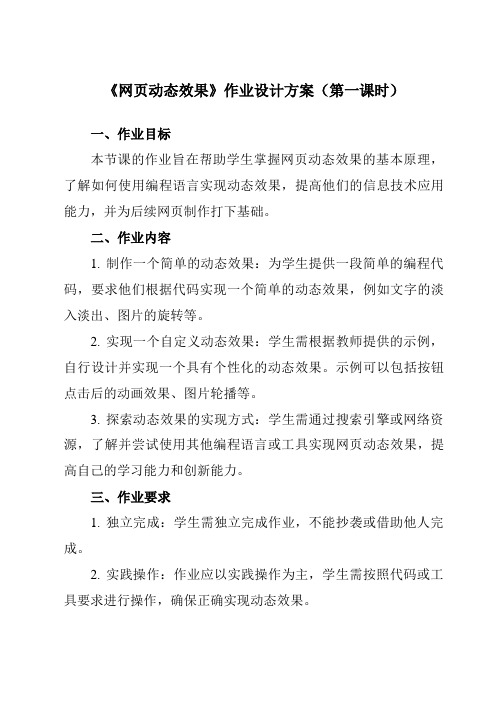
《网页动态效果》作业设计方案(第一课时)一、作业目标本节课的作业旨在帮助学生掌握网页动态效果的基本原理,了解如何使用编程语言实现动态效果,提高他们的信息技术应用能力,并为后续网页制作打下基础。
二、作业内容1. 制作一个简单的动态效果:为学生提供一段简单的编程代码,要求他们根据代码实现一个简单的动态效果,例如文字的淡入淡出、图片的旋转等。
2. 实现一个自定义动态效果:学生需根据教师提供的示例,自行设计并实现一个具有个性化的动态效果。
示例可以包括按钮点击后的动画效果、图片轮播等。
3. 探索动态效果的实现方式:学生需通过搜索引擎或网络资源,了解并尝试使用其他编程语言或工具实现网页动态效果,提高自己的学习能力和创新能力。
三、作业要求1. 独立完成:学生需独立完成作业,不能抄袭或借助他人完成。
2. 实践操作:作业应以实践操作为主,学生需按照代码或工具要求进行操作,确保正确实现动态效果。
3. 提交作业:学生需将完成的作业以图片、视频或录屏等形式提交,以便教师检查和评价。
4. 创新性:鼓励学生尝试使用不同的编程语言或工具实现动态效果,培养他们的创新意识和能力。
四、作业评价1. 作业完成情况:教师根据学生提交的作业进行检查和评价,确保每位学生都完成了作业。
2. 实践操作能力:教师根据学生实现动态效果的正确性和熟练程度进行评价。
3. 创新性:教师对学生的创新意识和能力进行评价,鼓励他们在作业中尝试使用不同的方法实现动态效果。
4. 团队协作:对于小组合作的作业,教师还需评价学生的团队协作能力和沟通技巧。
五、作业反馈1. 学生反馈:学生应向教师反馈自己在完成作业过程中遇到的问题和困难,以便教师进行改进和调整。
2. 教师反馈:教师根据学生的作业完成情况、实践操作能力、创新性等方面进行评价,并给予针对性的反馈和建议,帮助学生更好地掌握网页动态效果的知识和技能。
同时,教师还应根据作业反馈和评价结果,对教学内容和方法进行反思和调整,以提高教学质量和效果。
《第14课网页动态效果》教学设计教学反思-2023-2024学年小学信息技术人教版三起01五年级下册
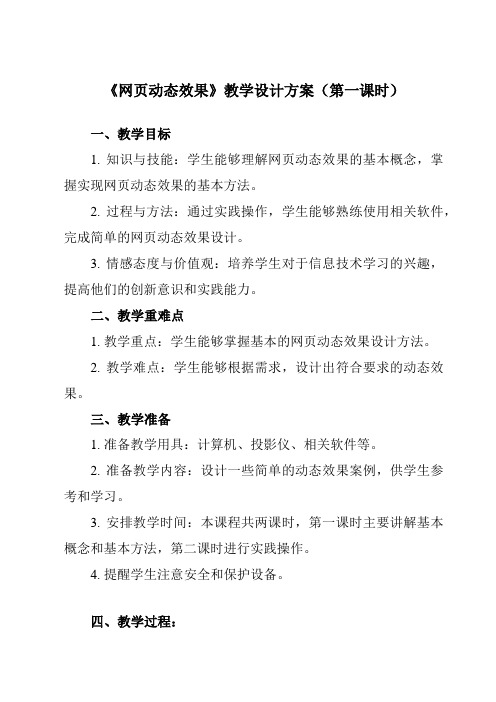
《网页动态效果》教学设计方案(第一课时)一、教学目标1. 知识与技能:学生能够理解网页动态效果的基本概念,掌握实现网页动态效果的基本方法。
2. 过程与方法:通过实践操作,学生能够熟练使用相关软件,完成简单的网页动态效果设计。
3. 情感态度与价值观:培养学生对于信息技术学习的兴趣,提高他们的创新意识和实践能力。
二、教学重难点1. 教学重点:学生能够掌握基本的网页动态效果设计方法。
2. 教学难点:学生能够根据需求,设计出符合要求的动态效果。
三、教学准备1. 准备教学用具:计算机、投影仪、相关软件等。
2. 准备教学内容:设计一些简单的动态效果案例,供学生参考和学习。
3. 安排教学时间:本课程共两课时,第一课时主要讲解基本概念和基本方法,第二课时进行实践操作。
4. 提醒学生注意安全和保护设备。
四、教学过程:本节课是《网页动态效果》教学设计的第一课时,具体教学过程如下:(一)导入新课(5分钟)1. 教师通过展示一些动态效果网页,吸引学生的注意力,激发学生的学习兴趣。
2. 教师引导学生思考:这些网页为什么看起来更有趣?它们有哪些动态效果?3. 教师简要介绍网页动态效果的概念和作用,为接下来的学习做好铺垫。
(二)任务驱动(20分钟)1. 教师展示一个简单的静态网页,并提出任务:为该网页添加动态效果。
2. 学生以小组为单位,讨论并确定网页的动态效果设计方案,如文字动画、图片切换、背景音乐等。
3. 教师引导学生尝试使用不同的网页动态效果工具,如JavaScript、CSS、jQuery等,并为学生提供必要的帮助和支持。
4. 学生根据设计方案,完成网页动态效果的添加,并展示自己的作品。
(三)作品评价(10分钟)1. 小组互评:学生以小组为单位,互相欣赏和评价其他小组的作品,并提出改进意见。
2. 教师点评:教师对每个小组的作品进行点评,给予肯定和鼓励,并指出需要改进的地方。
3. 学生根据教师和同学的评价,对自己的作品进行修改和完善。
小学信息技术人教版三起(2001)五年级下册《第14课网页动态效果》学历案

四、教学流程
(一)导入新课(用时5分钟)
同学们,今天我们将要学习的是《网页动态效果》这一章节。在开始之前,我想先问大家一个问题:“你们在日常生活中是否遇到过有趣的网页动态效果?”(如网页上的滚动字幕、动态图片等)这个问题与我们将要学习的内容密切相关。通过这个问题,我希望能够引起大家的兴趣和好奇心,让我们一同探索网页动态效果的奥秘。
小学信息技术人教版三起(2001)五年级下册《第14课网页动态效果》学历案
一、教学内容
《第14课网页动态效果》学历案,针对小学信息技术人教版三起(2001)五年级下册。本节课内容主要包括以下部分:
1.网页动态效果的认知:了解网页动态效果的基本概念和作用,如动态图片、动画、滚动字幕等。
2. HTML标签学习:学习并掌握使用HTML中的<img>、<marquee>等标签实现网页动态效果。
3.成果分享:每个小组将选择一名代表来分享他们的讨论成果。这些成果将被记录在黑板上或投影仪上,以便全班都能看到。
(五)总结回顾(用时5分钟)
今天的学习,我们了解了网页动态效果的基本概念、重要性和应用。同时,我们也通过实践活动和小组讨论加深了对网页动态效果的理解。我希望大家能够掌握这些知识点,并在日常生活中灵活运用。最后,如果有任何疑问或不明白的地方,请随时向我提问。
其次,在实践活动环节,学生们的分组讨论和实验操作表现出了很高的积极性。但我也观察到,有些小组在讨论过程中,个别成员过于依赖同伴,自己思考不足。针对这一问题,我将在接下来的教学中,加强对学生的引导,鼓励他们独立思考,提高解决问题的能力。
此外,学生在小组讨论中分享的成果展示出了一定的创意,但仍有很大的提升空间。为了进一步提高学生的创新能力,我计划在后续的教学中,引入更多实际案例和成功作品,激发学生的创作灵感。
《第14课 网页动态效果》作业设计方案-小学信息技术人教版三起01五年级下册

《网页动态效果》作业设计方案(第一课时)一、作业目标本节课的作业旨在帮助学生掌握网页动态效果的基本原理,了解如何使用编程语言实现简单的动态效果,提高他们的信息技术应用能力,激发他们对信息技术的兴趣。
二、作业内容1. 制作一个简单的动态网页:学生需使用所学的网页制作工具,如Dreamweaver或WPS等,创建一个新的网页,并添加文字、图片等元素。
然后,学生需使用编程语言(如JavaScript)实现一个简单的动画效果,如文字渐显、图片旋转等。
2. 实现动态交互:学生需在已创建的网页中添加交互元素,如点击按钮后出现下拉菜单或弹出窗口等。
学生需尝试使用不同的交互方式,如鼠标悬停、按键触发等,以体验不同的动态效果。
3. 完成作业后,学生需将作业上传至指定平台:学生需将完成的作业文件上传至教师指定的平台,如学校网站或云存储平台,以便教师检查和评价。
三、作业要求1. 作业内容应符合本节课所学知识,难度适中,能够体现学生的实际操作能力。
2. 作业文件应保存为规范的网页文件格式,确保上传后能够正常显示。
3. 作业完成后,学生需按照教师要求的时间和方式提交作业,不得迟交或私自上传。
4. 提交作业时应注明姓名、学号或班级等信息,以便教师检查和评价。
四、作业评价1. 教师将根据学生的作业完成情况、创意性、实用性等方面进行评价,给出相应的分数和意见。
2. 学生可多次尝试,不断完善自己的作业,提高自己的信息技术应用能力。
3. 评价结果将作为学生平时成绩的一部分,以激励学生更好地完成信息技术课程的学习。
五、作业反馈1. 学生可向教师反馈自己在作业中遇到的问题和困难,教师将及时给予解答和帮助。
2. 学生可相互交流、学习,共同提高信息技术应用能力。
3. 教师将根据学生的反馈和评价结果,不断优化信息技术课程的教学内容和方式,以满足学生的不同需求,提高教学质量。
通过本节课的作业,学生将能够更好地掌握网页动态效果的基本原理和实现方法,提高自己的信息技术应用能力,为未来的学习和工作打下坚实的基础。
《第14课 网页动态效果》作业设计方案-小学信息技术人教版三起五年级下册

《网页动态效果》作业设计方案(第一课时)一、作业目标:1. 掌握基本的网页动态效果制作技术;2. 能够独立或合作完成一个简单的网页动态效果作品;3. 培养学生对信息技术的学习兴趣和动手实践能力。
二、作业内容:1. 制作一个动态效果的网页主题:学生可以选择自己感兴趣的主题,如动物、节日、卡通人物等,设计一个具有动态效果的网页主题;2. 动态效果类型:学生可以选择自己喜欢的动画效果,如移动、旋转、放大缩小等,实现网页主题的动态展示;3. 页面布局:学生需要设计一个合理的页面布局,包括标题栏、内容区、导航栏等,确保网页主题的完整性和美观性;4. 技术要求:学生需要掌握基本的HTML、CSS和JavaScript 技术,能够独立完成动态效果的实现。
三、作业要求:1. 独立完成作业:学生需要独立完成作业,不能抄袭或使用其他方式获取答案;2. 合作互助:学生可以组成小组,共同讨论和解决问题,培养团队合作意识;3. 提交作业:学生需要将完成的作业提交到指定平台,并注明自己的姓名和学号;4. 作业质量:作业质量是评价的重要标准,学生需要注重作品的质量和创意性。
四、作业评价:1. 评价标准:根据作业质量和创意性进行评价,包括动态效果实现的技术难度、页面布局的合理性、创意性等方面;2. 评价方式:采用教师评价和学生互评相结合的方式,教师评价占60%,学生互评占40%;3. 评价结果反馈:根据评价结果,对学生存在的问题进行反馈和指导,帮助学生更好地掌握知识和技能。
五、作业反馈:1. 学生反馈:学生可以通过作业平台或私下与教师交流,反馈自己在完成作业过程中遇到的问题和困难;2. 教师反馈:教师根据学生的作业提交情况和反馈,及时给予指导和建议,帮助学生更好地完成后续的作业和学习任务。
通过本次作业,学生可以进一步掌握网页动态效果制作技术,提高自己的动手实践能力,同时培养对信息技术的学习兴趣。
教师可以通过作业评价和反馈,更好地了解学生的学习情况,为后续的教学提供参考。
滇人版信息技术七下 第14课 动态效果的设置 教案

第14课《动态效果的设置》教学设计
知识与技能:
(1)通过演示文稿动画设计,掌握在文稿中添加、设置
动画的方法,基本理解动画在演示文稿中的作用和意义。
(2 )能够根据对象的动画需要,对添加的动画效果进行
参数的重新设置,到达较好的演示效果。
过程与方法:
通过个体自学、小组合作、老师的点拨引导等学习方式, 掌握演示文稿中对象的动画效果设置。
情感态度与价值观:
通过学生综合运用动画效果创作作品,培养学生勇于实 践、勇于创新的精神;通过对自己及他人作品的评价,提 高学生的审美情趣。
教学重点:
学会在演示文稿中添加、设置动画的方法。
教学难点:
能够根据需要设置合适的动画效果;确定合适的动画方 案。
教学过程
教学 环节
教学目标
教学重、难 点
教
学内容教师活动学生活动设计意图。
《第14课 网页动态效果》作业设计方案-小学信息技术人教版三起五年级下册
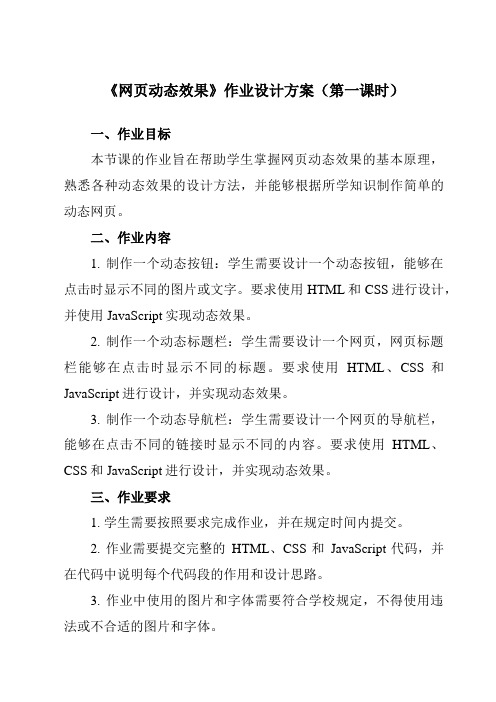
《网页动态效果》作业设计方案(第一课时)一、作业目标本节课的作业旨在帮助学生掌握网页动态效果的基本原理,熟悉各种动态效果的设计方法,并能够根据所学知识制作简单的动态网页。
二、作业内容1. 制作一个动态按钮:学生需要设计一个动态按钮,能够在点击时显示不同的图片或文字。
要求使用HTML和CSS进行设计,并使用JavaScript实现动态效果。
2. 制作一个动态标题栏:学生需要设计一个网页,网页标题栏能够在点击时显示不同的标题。
要求使用HTML、CSS和JavaScript进行设计,并实现动态效果。
3. 制作一个动态导航栏:学生需要设计一个网页的导航栏,能够在点击不同的链接时显示不同的内容。
要求使用HTML、CSS和JavaScript进行设计,并实现动态效果。
三、作业要求1. 学生需要按照要求完成作业,并在规定时间内提交。
2. 作业需要提交完整的HTML、CSS和JavaScript代码,并在代码中说明每个代码段的作用和设计思路。
3. 作业中使用的图片和字体需要符合学校规定,不得使用违法或不合适的图片和字体。
4. 作业完成后,学生需要检查代码的正确性和安全性,确保网页能够正常运行,且不含有任何安全隐患。
四、作业评价1. 评价标准:作业的完成度、正确性、创新性和安全性。
2. 评价方式:教师评价和学生互评相结合。
教师对学生的作业进行总体评价,同时鼓励学生之间互相学习和交流,促进合作学习。
3. 评价结果反馈:对于优秀作业,将给予表扬和展示;对于存在问题的作业,将给予指导和建议,帮助学生改进和提高。
五、作业反馈1. 学生反馈:学生需要在完成作业后及时查看教师的评价和建议,了解自己的优缺点,并根据教师的指导进行改进。
同时,学生也可以在作业互评过程中学习他人的优点,提高自己的技能水平。
2. 教师反馈:教师需要及时收集学生的作业并进行评价,将评价结果反馈给学生。
同时,教师也需要根据学生的反馈和自己的观察,对教学方案进行调整和改进,以满足学生的需求和提高教学质量。
《第14课网页动态效果》教学设计教学反思-2023-2024学年小学信息技术人教版三起五年级下册
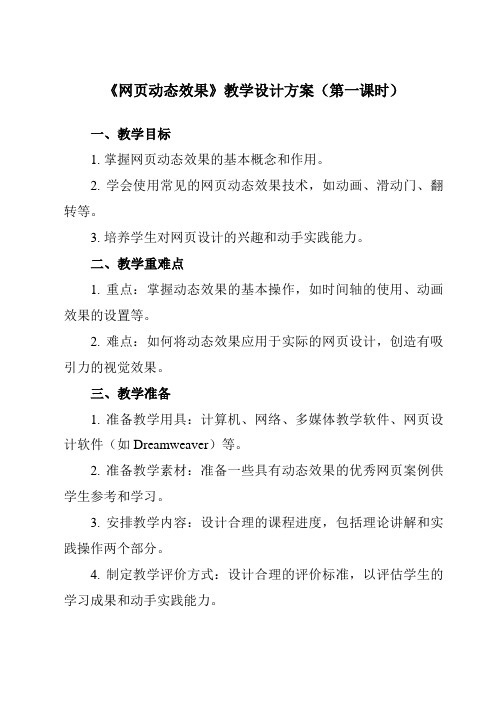
《网页动态效果》教学设计方案(第一课时)一、教学目标1. 掌握网页动态效果的基本概念和作用。
2. 学会使用常见的网页动态效果技术,如动画、滑动门、翻转等。
3. 培养学生对网页设计的兴趣和动手实践能力。
二、教学重难点1. 重点:掌握动态效果的基本操作,如时间轴的使用、动画效果的设置等。
2. 难点:如何将动态效果应用于实际的网页设计,创造有吸引力的视觉效果。
三、教学准备1. 准备教学用具:计算机、网络、多媒体教学软件、网页设计软件(如Dreamweaver)等。
2. 准备教学素材:准备一些具有动态效果的优秀网页案例供学生参考和学习。
3. 安排教学内容:设计合理的课程进度,包括理论讲解和实践操作两个部分。
4. 制定教学评价方式:设计合理的评价标准,以评估学生的学习成果和动手实践能力。
四、教学过程:1. 导入新课(5分钟)展示几个具有动态效果的网页示例,引导学生观察并讨论其特点,激发学生对网页动态效果的兴趣和热情。
2. 知识讲解(10分钟)简要介绍网页动态效果的基本概念和常用工具,如JavaScript、CSS、Flash等。
同时,通过演示操作,让学生了解动态效果的基本制作流程。
3. 实践操作(30分钟)将学生分成若干小组,每组发放素材和示例网页,要求学生自主探究、合作学习,设计并制作一个简单的动态效果。
教师巡视指导,及时解答学生的疑问,帮助学生解决操作难题。
4. 作品展示与评价(15分钟)各小组展示自己的作品,并简要介绍设计思路和制作过程。
其他小组评价作品,提出建议和改进意见。
教师对作品进行点评,给予鼓励和支持,强调创意和实用性的重要性。
5. 课堂小结与作业(5分钟)总结本课所学知识和技能,强调重点和难点。
布置课后作业,要求学生运用所学知识,设计一个具有个性的动态效果,作为下次课的预习。
五、课后反思教师课后应反思本课的教学效果和不足之处,总结经验教训,不断提高教学质量。
同时,鼓励学生撰写学习心得和体会,以便更好地了解学生的学习情况和需求。
- 1、下载文档前请自行甄别文档内容的完整性,平台不提供额外的编辑、内容补充、找答案等附加服务。
- 2、"仅部分预览"的文档,不可在线预览部分如存在完整性等问题,可反馈申请退款(可完整预览的文档不适用该条件!)。
- 3、如文档侵犯您的权益,请联系客服反馈,我们会尽快为您处理(人工客服工作时间:9:00-18:30)。
“与上一动画同时”:与上一动画同步,用于动画效果的叠加,即可实现多个动画同步开始。
“上一动画之后”:在前一动画结来后,才开始此动画。
2.添加动画后,执行“动画”选项卡——“高级动画”组——“动画窗格”命令,打开“动画窗格”对话框,在“高级日程表”中按住鼠标左健拖动可以调整动画的“持
在“切换”选项卡——“计时”组中,可以设置幻灯片切换时有无声音、持续时同、换片方式和是否全都应用。
学生欣赏精美的片头
学生学习片头的设置,并掌握路径动画的设置
学生掌握切换的设置,并动手操作。
课堂练习
为(运动健将)演示文稿设计一个具有个性的片尾动画。
课堂小结
1、动态显效果设置中的路径方法。
2、幻灯片的切换设置。
教学反思
2、幻灯片的切换设置。
教学难点
路径的设置
教学方法
任务驱动教学法
学生活动
教学过程与学生活动
一、导入
上节课我们做了小青蛙和小鸟的相关设置,这节课我们把幕布打开,接下来我们学习打开的方法。
二、新授
(一)制作片头动画
精美并富有创意的片头动面能让人震撼,引人入胜。《运动健将)演示文稿的片头动画是巧妙地运用了路径动画以及设置“高级日程表”来实现具体操作方法如下
(7)览动画效果,调整动画设置直到满意为止。
(二)、幻灯片的切换
播放《运动健将》演示文稿的过程中,从“出场”幻灯片到“亮相”幻灯片场景发生转换时,设置恰当的切换效果,能使它们之回的过渡更自然。设置幻灯片切换效果的具体操作方法如下。
选中《运动健将》演示文稿的“出场”幻灯片,在“切换”选项卡——“切换到此幻灯片”组中,根据场景转换需求,设置幻灯片切换效果为“棋盘”。
教学反思
学校:风平中学
年级:七年级
学科:信息技术
备课组成员:徐转会、刘仙梅、王劭蓉、吴家才
授课时间:
课时:2课时
班级:
学生签名:
审核人:徐转会
课题
第14课动态效果的设置
第二课时
制作片头动画
主备(集体备课)
辅备(个人备课)
教学目标
(1)掌握动态显效果设置中的路径方法。
(2)幻灯片的切换设置。
教学重点
1、动态显效果设置中的路径方法。
(4)在“片头”幻灯片中添加艺术字标题“运动健将”,设置其动画效果为“进入下的“翻转式由远及近”效果和“强调"下的“放大/缩小”效果。
(5)动面效果设置完后,打开艺术字“运动健将”的快捷菜单,执行“置于底层命令。将艺术字标题置于幕布图片之下。
(6)将幻灯片中所有对象的动画开始方式调整为“与上一动画同时”。执行“动画”选项卡——“高级动画”组——“动画窗格”命令,打开“动画窗格”,在“高级日程表”中按播放需求词整各对象动画启动的先后顺序以及持线时间。
(1)选择“片头”幻灯片,选中“左幕布”图片对象,执行“动画”选项卡——“动画”组——“动作路径”——“直线”效果的命令。
(2)执行“动画”组——“效果选项”——“方向”——“靠左”命令,并调整移动路径到合适位置。
(3)设置幻灯片“右幕布"图片对象的动画效果与“左幕布”相似,只是需要改为执行“动画”组——“效果选项”——“方向”——“靠右”命令。
(1)打开素材文件夹中的“运动健将.pptx”文件,为跳高能手“青蛙”对象设置动画效果为“进入”下的“弹跳”效果。选中“出场”幻灯片中的“青蛙”对象,执行“动画”选项卡——“动画”组——“弹跳”命令,完成设置。
(2)选中“亮相”幻灯片中“青蛙”对象,设置其动画效果为“强调”下的“跷跷板”效果。
(3)选中“退场”幻灯片中“青蛙”对象,设置其动面效果为“退出”下的“弹跳”效果。
风平中学导学案
学校:风平中学
年级:七年级
学科:信息技术
备课组成员:徐转会、刘仙梅、王劭蓉、吴家才
授课时间:
课时:2课时
班级:
学生签名:
审核人:徐转会
课题
第14课动态效果的设置
第一课时
设置动画效果
主备(集体备课)
辅备(个人备课)
教学目标
(1)掌握动态显效果设置方法。
(2)掌握设置动画顺序的操作方式。
(3)掌握设置动画启动方式的操作方式。
续时间”和“延迟”效果。
展示实例
理解与区分动画和切换
掌握动画的进入、强调、退出的操作方法。
掌握“设置动画顺序”的操作方法。
能够设置启动动画形式。
课堂练习
分析(运动健将)演示文稿中“小鸟“对象的特点和表现需求,为其设置恰当的入场、强调、退出动画效果。
课堂小结
1、动态效果的设置方法。
2、设置动画顺序、启动的操作方式。
教学重点
1、动态效果的设置方法。
2、设置动画顺序、启动的操作方式。
教学难点
能够应用文本和图片的动态设置更能够展示主题更美观。
教学方法
任务驱动教学法
学生活动
教学过程与学生活动
一、导入
通过前面的学习,我们已经学会了PowerPoint2010的一些使用方法,今天我们将来学习如何在制作演示文稿中设置文本和图片的动态效果使幻灯片动起来。
二、新授
动态效果是演示文稿中一个非常重要的功能,包括动画和切换功能。动画是指在一张幻灯片内,给对象添加的动画效果;切换是指从一张幻灯片切换到另一张幻灯片时,给幻灯片添加的类似转场的动态效果。
(一)动画效果
《运动健将》演示文稿就是希望通过为运动健将们设置符合各自个性特征的出场、亮相、運场的动画效果,让作品动感十足、引人入胜。设置动画效果时,应该首先分析幻灯片中各对象的个性特点和表现需求,再选择合适的动画效果进行设置。为《运动健将》演示文稿中各对象设置出场及退出动画,具体操作方法如下。
提示
在幻灯片中选中对象后,可在“动画”选项卡一“动画”组中选定动画效果。一个对象可以添加多种动百效果。动画效果类型。
进入动画:设定对象的出现方式。
强调动画:设定对象变化的方式,一般包括大小、顾色等。
退出动画:设定对象消失的方式。
路径动画:设定对象运动的路径。
知识链接
灯片中对象动画启动方式的设置
1.添加动的方式。
